Cómo puedo llegar a C Windows system32 en símbolo del sistema?
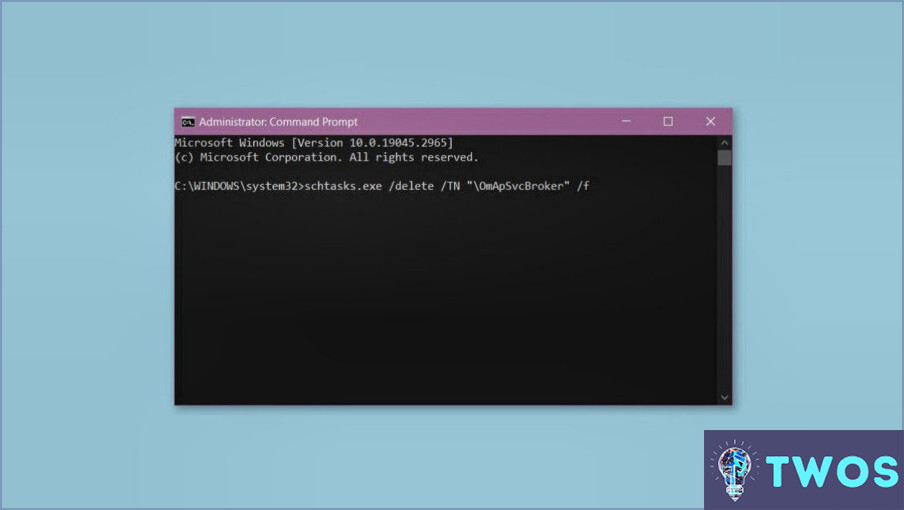
A llegar a C:WindowsSystem32 en símbolo del sistema, siga estos sencillos pasos:
- Abrir símbolo del sistema: Pulse
Win + Rpara abrir el cuadro de diálogo Ejecutar, escribacmdy pulse Intro. - Navegue hasta la carpeta System32: Escriba
cd C:WindowsSystem32y pulse Intro.
Alternativamente, puede utilizar un proceso de dos pasos:
- Abrir el símbolo del sistema: Pulse
Win + Rpara abrir el cuadro de diálogo Ejecutar, escribacmdy pulse Intro. - Vaya a la unidad C:: Escriba
cdy pulse Intro. - Navegue hasta la carpeta System32: Escriba
cd WindowsSystem32y pulse Intro.
Estos métodos le llevarán a la C:³WindowsSystem32 directorio utilizando el símbolo del sistema.
¿Cómo llego a System32?
Para acceder al directorio System32, siga estos sencillos pasos:
- Abra el Explorador de Windows pulsando Tecla Windows + E o haciendo clic en el icono de la carpeta en la barra de tareas.
- En la barra de direcciones, escriba o copie y pegue la siguiente ruta: C:WindowsSystem32
- Pulse Introduzca para navegar hasta el Carpeta System32.
Ahora, puede ver y administrar la carpeta archivos ejecutables y archivos de soporte para diversas funciones del sistema operativo Windows.
¿Qué es C Windows System32?
C Windows System32 es un carpeta en un ordenador con Microsoft Windows, encargada de almacenar los datos esenciales archivos del sistema. Estos archivos permiten que el sistema operativo hacer funcionar eficazmente el ordenador. Puede encontrar la carpeta C Windows System32 en el directorio C:WindowsSystem32 directorio.
Puntos clave:
- Almacena archivos vitales del sistema
- Necesarios para la funcionalidad del sistema operativo
- Ubicado en C:WindowsSystem32
Cómo reparar Windows 10 con símbolo del sistema?
A reparar Windows 10 con símbolo del sistema, sigue estos pasos:
- Abrir símbolo del sistema como administrador.
- Escriba "sfc /scannow" y pulse intro para escanear su sistema en busca de errores e intentar solucionarlos.
- Si el problema persiste, intente utilizar el comando "chkdsk" para comprobar si hay errores en el disco y corregirlos si es posible.
Estos comandos pueden ayudar a resolver diversos problemas, como por ejemplo problemas de arranque y corrupción de archivos.
¿Cómo puedo cambiar System32 a SysWOW64 en CMD?
Cómo cambiar System32 a SysWOW64 en CMD no es un proceso directo, pero puede ejecutar aplicaciones de 32 bits en un entorno de 64 bits. Siga estos pasos:
- Abra CMD con privilegios de administrador.
- Navegue por al directorio de la aplicación utilizando el comando
cdcomando. - Ejecutar la aplicación utilizando el siguiente comando:
%windir%SysWOW64cmd.exe /C <application_name>
Esto hará que ejecutará la aplicación de 32 bits dentro de la carpeta SysWOW64, asegurando la compatibilidad.
Dónde está la carpeta systemroot en Windows 10?
En Windows 10, el carpeta systemroot es una carpeta directorio oculto que contiene archivos cruciales del sistema. Puede encontrarlo en:
- C:WindowsSystem32
Estos archivos son esenciales para el correcto funcionamiento del sistema operativo.
Cómo puedo restaurar mi sistema operativo Windows 10?
Para restaurar el sistema operativo Windows 10, sigue estos pasos:
- Obtener los medios de instalación (DVD o unidad USB).
- Arrancar el ordenador desde el medio de instalación.
- Siga las instrucciones en pantalla para completar el proceso de restauración.
Utilizando el botón medios de instalación podrá restaurar fácilmente su ordenador a su estado original. Sólo asegúrese de tener una copia de seguridad de sus archivos importantes antes de proceder.
¿Cómo arreglar Windows 10 no puede arrancar?
Si tienes el problema de que Windows 10 no arranca, puedes probar varias soluciones. Una opción es utilizar la consola de recuperación para restaurar el equipo a su estado de fábrica. Otra solución es utilizar un disco de arranque para iniciar el equipo en modo seguro y solucionar el problema desde allí. Si ninguna de estas opciones funciona, es posible que tenga que reinstalar Windows 10. Es importante tener en cuenta que la reinstalación de Windows 10 borrará todos tus datos, así que asegúrate de hacer una copia de seguridad de los archivos importantes antes de proceder. Además, si no se siente cómodo solucionando el problema usted mismo, puede ser mejor buscar la ayuda de un profesional.
Deja una respuesta

Artículos Relacionados